
时间:2021-06-23 10:52:50 来源:www.win10xitong.com 作者:win10
现在在我们不管是在工作还是在娱乐的时候,都离不开电脑,使用得越多,遇到的问题就越多,比如win10密码修改失败解决方法的问题。这个问题还真把win10密码修改失败解决方法很多电脑高手难住了。先冷静,我们马上就开始动手来解决win10密码修改失败解决方法的问题,只需要一步一步的这样操作:1、首先进入“控制面板—>用户账户—>管理其他账户”,2、右击左下角开始键,点击“命令提示符&rdquo就搞定了。上面说得比较简单,下面我们就结合图片,一起来看看win10密码修改失败解决方法的详细处理步骤。
win10密码修改失败怎么办?1.首先转到“控制面板-用户帐户-管理其他帐户”。
您可以检查登录的帐户是否是管理员帐户。如果没有,您无权更改它。
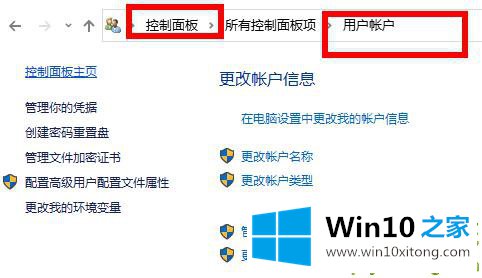
2.右键单击左下角的开始按钮,然后单击“命令提示符”。
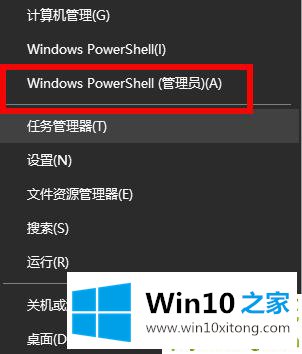
3.然后在弹出的界面中输入“网络用户管理员您的密码”,等待“命令成功”。
4.注销当前帐户,登录管理员帐户并输入您更改的密码。

win10密码修改失败解决方法的详细处理步骤就在上面已经全部告诉大家了,获得更多win系统相关教程,可以继续关注本站。